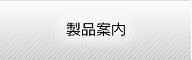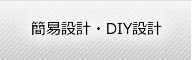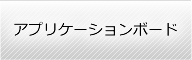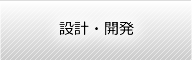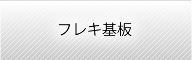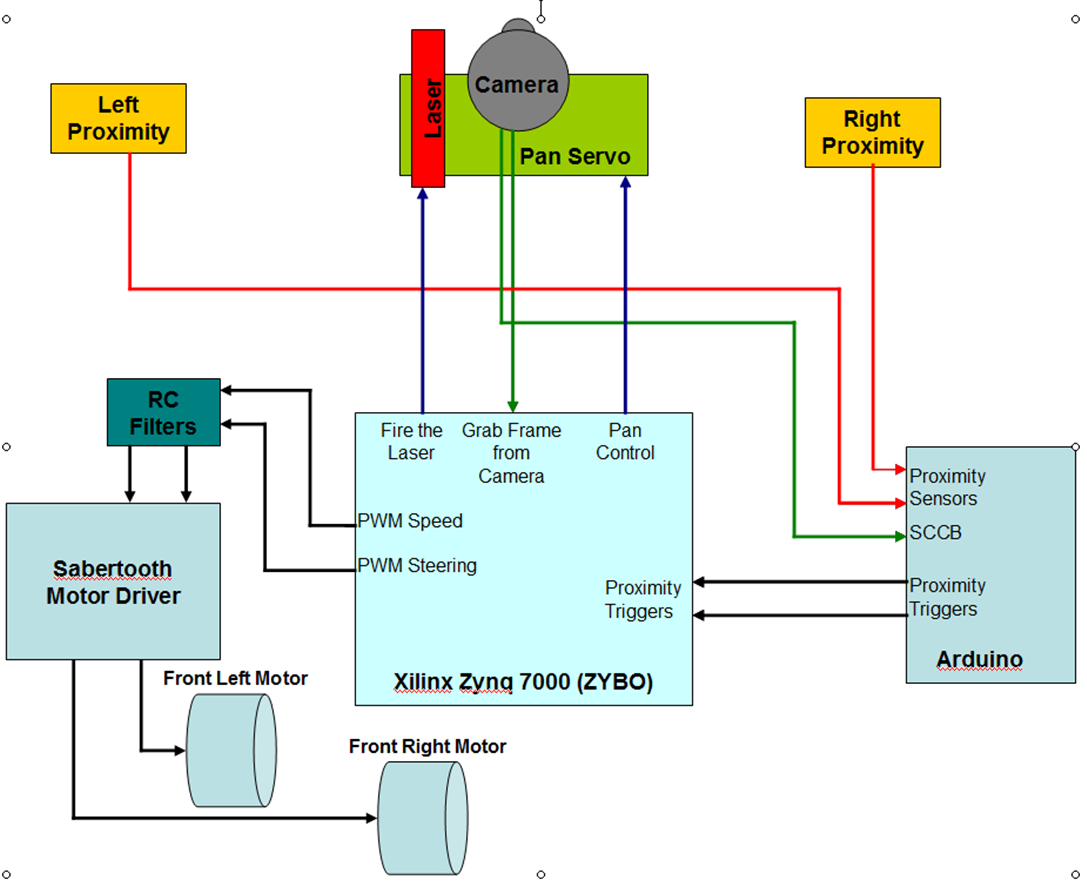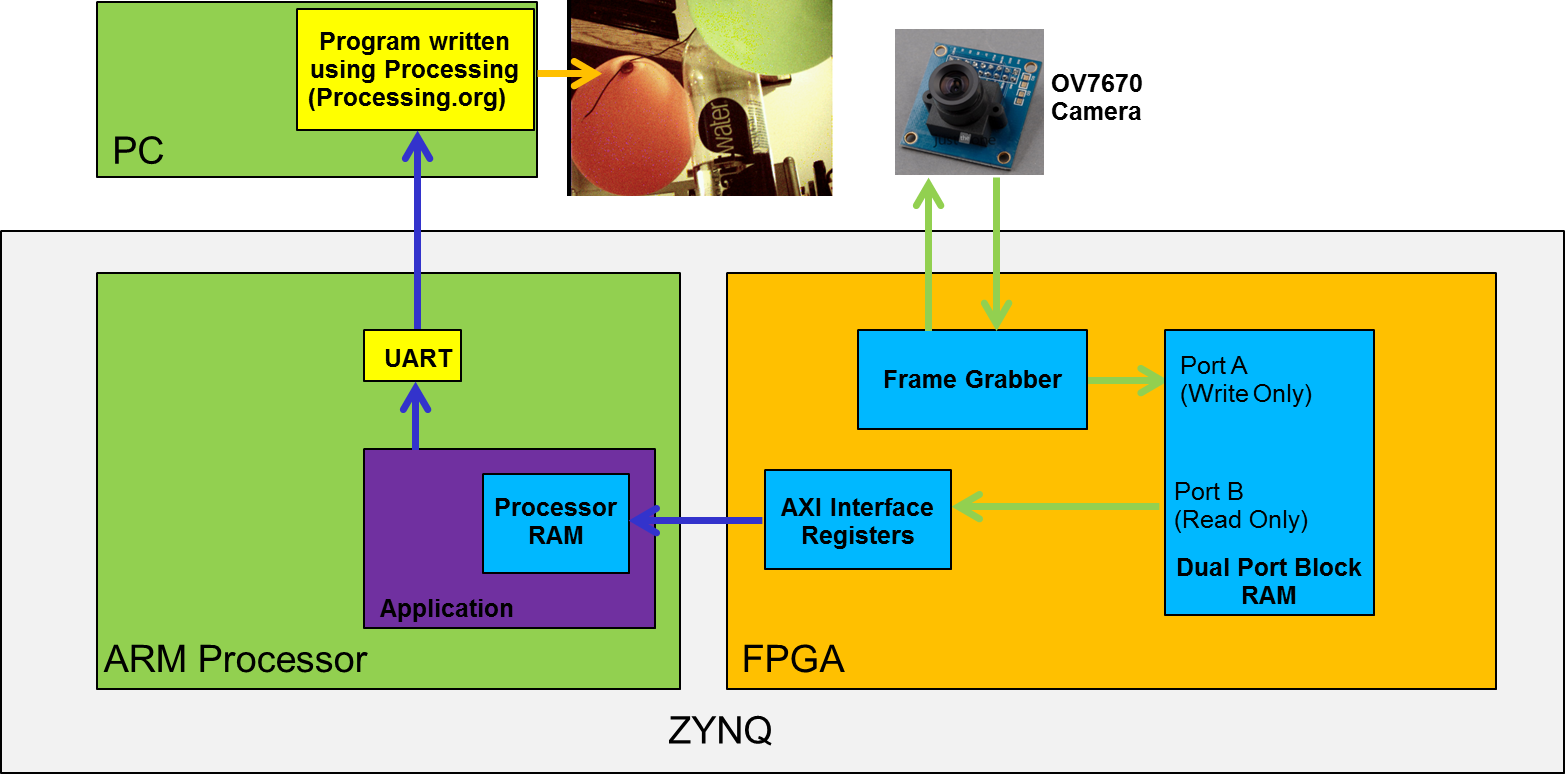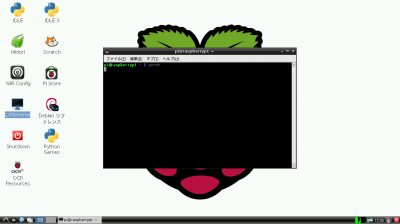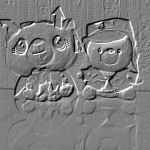Posts Tagged ‘カメラ’
Pcam 5C 5MPカラーカメラモジュール 型番:410-358 (新製品)
Digilent社からCSI-2インターフェースの5Mピクセルカラーカメラモジュール”Pcam 5C”が販売開始になりました。
Omnivision OV5640 5メガピクセル(MP)カラーイメージセンサを使用し、ホワイトバランス、自動ブラックレベル較正、彩度、色相、ガンマ、シャープネスの調整などの画質を向上させるさまざまな内部処理機能が含まれています。
データは、1080のような一般的なビデオストリーミングフォーマットをサポートするのに十分なデータ帯域幅を提供するデュアルレーンMIPI CSI-2インタフェースを介して720P(30フレーム/S)(60フレーム/S)で15ピン フラットフレキシブルケーブル(FFC)を介してFPGA開発ボード(現在は”Zybo Z7”)に接続されます。

Features:
-
5MP color system-on-chip image sensor
-
15-pin FFC connector for image data
-
Dual lane MIPI CSI-2 image sensor interface
-
Supports QSXGA@15Hz, 1080p@30Hz, 720p@60Hz, VGA@90Hz and QVGA@120Hz
-
Output formats include RAW10, RGB565, CCIR656, YUV422/420, YCbCr422, and JPEG compression*
-
Standard M12 lens mount for lens interchangeability
-
Ships with 10 cm cable and factory installed fixed-focus lens
-
Small PCB size for flexible designs (4.0 cm x 2.5 cm)
-
1×7 straight 100-mil header for access to auxiliary camera signals
-
Works with Pcam compatible Digilent development boards
リファレンスマニュアル、及びその他の資料はDigilent社リソースセンターから入手出来ます。

Zybo Z7とPcam 5Cを使ったZybo Z7 Pcam 5C Demoの詳細も見る事ができます。
納期、価格等に関してはお問合せページ よりご連絡下さい。
グース ショッピングサイトではクレジットカード、コンビニ払いのご購入ができます。
Pcam 5Cのページはこちら
Zybo Z7-20のページはこちら
Zybo Z7-10のページはこちら
MATRIX Creator Raspberry Piアドオンボード(FPGA Xilinx Spartan6搭載) その2

MATRIX Creatorは既に販売を開始しています。
MATRIX Lab社はMATRIX CreatorのOS,CV(コンピュータビジョンライブラリ)、CLI(センサハブアプリケーション)を含むツールとソフトウェアをサポートしており、多くのソフトウェアが既に公開されています。
アプリケーション例が動画でも紹介されています。
・Rasberry PI Universal IR Remote with MATRIX Creator
・Build a DIY Amazon’s Alexa with a Raspberry Pi and a MATRIX Creator
・Self-Balancing Robot Prototype
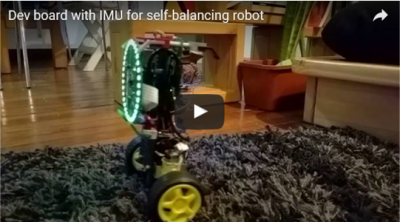
・Gesture triggering IR Transmitters
・Face Tracking
・Compass driving LEDs
いくつかはTutrialに詳細があります。
この動画はここからMatrix CreatorのExampleのページへアクセス下さい。
ボード中央に四角穴が開いています。Raspberryのカメラはそこにセットします。
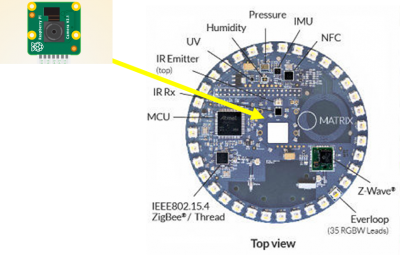
通常のクラウドファウンディングで用いられる資金を調達するケースと異なり
出資をされた方は応募期間を終了時すぐに、製品を入手しています。
Xilinx社のDaily Blogでも紹介されています。
納期・価格に関しては ”お問合せ” よりご連絡下さい。
ご連絡をお待ちしております。
ショッピングサイト(こちらから)はクレジットカード、コンビニ払いがご利用頂けます
~ZYBO~ ZYBOを使った自立走行ロボット
ZyboにArduino、OV7670カメラモジュール、IRセンサーなどを組合せて自立走行ロボットを作成した
ブログが公開されています。
http://ohmwardbond.blogspot.jp/2014/07/autonomous-robot-with-zynq.html
Zynq の FPGA 部分はロボットの操縦、パン/チルト ラケットを制御フレーム データ、
カメラからのキャプチャ、レーザーの発射などの部分を構成しています。
Zynq のARMはカスタム FPGA の活用 (C) のアルゴリズムのプロトタイピング環境として使用された
インターフェイスに使われます。Arduino は、I2C を介して、OV7670 を構成する使用されています。
OV7670カメラモジュールからの信号は以下の構成でPCへ取り込まれます。
ZYBOを使ってのロボット作成の参考にして下さい。
ZYBOに関してのお問合せは goose@goose-pc.net までメールにて連絡をお願い致します。
また、ご購入に際してはこちらでも対応しております。
クレジットカード、コンビニ払いの対応が可能です。
~OpenMV CAM~ Micro Pythonで制御するカメラ
Kickstarterで発表されていますOpen MV CAMのプロジェクトが面白そうです。
記事はこちらから確認して下さい。
OpenMV Camは一般的なカメラモジュールとは異なり、MicroPythonで書かれたスクリプト
を解釈するインタープリタを持っています。ユーザーがPC上のIDEで作成したMicroPython
のスクリプトをダウンロードすれば実行する事が出来ます。
簡単に、素早く、各種カメラの機能をプロジェクトで使う事が可能です。
製品の仕様は以下の様になっています。
- MCU: STM32F427, 180MHz, 225 DMIPS, 256K SRAM,
- 2M Flash, DMA/FPU/DSP/DCMI/SDIO/2D Acceleration
- Sensor: OV2640 (2MP JPEG but see Performance)
- Interchangeable M12 lens
- 2x IR LEDS
- 2x Servo headers
- 20 I/Os: USART/SPI/I2C/PWM
- USB 2.0 Full Speed
- uSD interface: SDIO (4-bit mode)
- Current draw is approximately 140mA, steady state
ArduinoやRaspberry PiなどとはI2CやSPIでインターフェースします。
既に本プロジェクトは成立しており、本年8月には製品は出資者に届けられる
予定となっています。
すでに顔認識をはじめ、色検知やいくつかのアプリケーションのコミュニティも
出来上がっており、正式発売もそんなに遅くはないと思われます。
正式に製品がリリースされた際はグースでも扱っていく事を検討しています。
ご興味のある方、お問合せよりご意見、ご要望をお聞かせ頂ければ幸いです。a>
⇒こちらの記事もご覧下さい
Pi-pan マウント Kitの使い方<その2>
OpenElectrons社 Raspberry Pi Pi-Pan 首振りマウントKitを
「 ソフトウェアエンジニアの素人電子工作」さんがブログで紹介されています。
組み立てからサーボモータの制御、カメラモジュールの動画撮影テストなど
多くの記事を丁寧に掲載されており、
実際の動作している動画も掲載されていますので、非常に参考になると思います。
最新の記事においては”カメラキットをWEBから制御する”とのテーマでWebOBを
サーボモータとカメラを制御する記事になっています。
首振りマウントKitを使ったアプリケーションを考えられている方は参考に
されては如何でしょう。
ブログ記事の情報を参考にアプリケーションを作成される際はユーザー責任において
作成頂くようお願い致します。
「 ソフトウェアエンジニアの素人電子工作」さんのPi-panマウントの記事は
こちらから
Pi-pan マウント Kit の使い方
マウントプレートの組立方法
構成部品のカメラマウント・プレート1枚とサーボマウント・プレート3枚を使って、まずはカメラモジュールとサーボモータを固定します。
 |
 |
 |
 |
Kitと言ってもこれらプレートを組上げるだけなので、使うのは小型のプラスドライバーだけです。 ハンダ付けは必要ありません。
取付け用のネジは5種類あります、かなり小さい物になりますので間違わないように予め分類をして確認しておく事をお勧めします。
Openelectrons社のWebサイトにPi-pan マウントKitの組み立て方が分かりやすく書かれています。下記を確認して組立を行って下さい。
次にマウンタを固定する位置を決めて、ネジで固定します。 取付け場所はカメラのケーブルの長さを考慮して決めて下さい。
場所が決まらない場合や変更が考えられる場合は両面テープやテープを使って仮止めで固定をしても問題なく動作しています。
メーカーのサイトにおいて以下の基本動作プログラムが提供されています。下記READMEのページで確認しながらダウンロードして下さい。
それらのプログラムではPython言語で記述されていますが、もちろんPython言語以外のCやC++でもプログラムし、制御できます。
メーカーのサイトにおいて以下の基本動作プログラムを提供しています。
(1)check-pan.py: 首振りマウンタをパンするテスト
(2)check-tilt.py:首振りマウンタをチルトするテスト
(3)demo-pi-pan.py:首振りマウンタをパンとチルトするデモ
(4)neutral_serveo.py:首振りマウンタをニュートラルの位置にする
(5)pan-test.py:首振りマウンタに移動したい座標(x、y)を与えて、首振りマウンタはその位置に移動させる
(6)pictures-color.py: 首振りマウンタをチルトに動かしながらraspistillコマンドを実行して静止画を撮る
(7)take_pano.py:首振りマウンタをパンしながら、raspistillコマンドで静止画(jpg)を取りながら、パノラマ写真を撮る
(8)video-with-pilight.py: 首振りマウンタをパンとチルトしながら、raspividコマンドを実行して動画を撮る
OpenCVを使った顔認証プログラムが提供されています。
顔認識には多少時間がかかってしまいますが、移動物体の検出及び追跡などに使えるかもしれません。
OpenElectrons社 Raspberry Pi Pi-Pan 首振りマウントKit
Raspberry Piとカメラモジュールを使ってシステム構成を考えておられる方にお勧めです。
RaspberryカメラモジュールをX軸、Y軸に2つのサーボーモーターを使って首振りをさせるカメラマウンターKitです。
ネットワーク経由の遠隔操作で撮影をしたり、自動監視システム、様々なアプリケーションでの活躍が可能です。
・水平方向に180度、垂直方向に110度、角度を動かせます。
・I2C インターフェース(Pi-Light用)
・動作のコントロールはPythonによって簡単にプログラムが出来ます。(サンプルプログラムが入手可能です。)
Kit 内容:
- サーボモータ コントローラ ボード
- マイクロサーボモーター 2個
- プラスチック製 カメラ及びサーボモーターマウント(ネジ付き)
*当製品はKitの為、組立はご自分で行って頂きます。(半田付けはありません。)
 |
 |
 |
取り付け方の説明書やソフトウェアのダウンロードは製造メーカー OpenElectronsのWEBサイトより行います。
お問合はフォームに”カメラマウント”もしくは”Pi-Pan Kit”と記入頂きメールにて連絡をお願い致します。
クレジットカード、コンビニ決済にて製品のご購入を検討をされておられる方に
こちらのサイトにて対応を致しております。
Raspberry カメラエントリーKitで出来る事(その2)OSだけをインストールしている訳ではありません!
カメラエントリーKitに付属のSDカードはOS(Raspbian) はもとより、キーボード配列指定、日本語表示、タイムゾーンの設定、SDカードの空き領域をハードディスクとして使えるようにする設定など、初期設定として必要と思われるものも既に設定をしております。
カメラモジュールの撮影操作においては付属マニュアルにて丁寧に説明しており、撮影方法、撮影した静止画や動画をWebサーバーから確認が出来るようにする設定方法なども記述しています。 その際に必要なソフトウエアやファイルなども予めSDカードに収納しています。
初心者の方からカメラモジュールを使った応用を考えられている方まで、面倒な設定は予め準備がしてあるのでとっても簡単に始める事ができます。
1.コマンドの使い方で撮影時間や画質の変化が変更できる事の説明、撮影機能について記述しています。
2.セットアップマニュアルにて無線LANの設定の仕方を説明しています。
3.撮影した画像、動画を普段使っているPCと共有をする方法を説明しています。
4. Webサーバとして使う為にApache2(Webサーバーで使われるソフトウェア)をSDカードにインスト
レーションしています。
このソフトを使ってRaspberryをWebサーバーとして使う為の設定方法を説明しています。
5.使ってみたい機能、”タイムラプス撮影”の方法を説明しています。
Raspberry カメラエントリーKitで出来る事(その1)
“Raspberry カメラモジュール エントリーKit”内容を何回かに分けて説明致します。
本KitはSDカードにカメラ撮影に必要な設定をしています。Linux初心者の方でも簡単に撮影が出来ます。
1.まずはRaspberry本体にカメラモジュール、モニタ、マウス、キーボードを接続します。
(Raspberryには電源スイッチはありませんので、必ず電源を最後に接続下さい。)
2.しばらく画面にプログラムがはしり、最後にログイン、パスワードの入力が求められます。
3.loginに対して“pi”、パスワードは“raspberry”と入力します。
raspberrypi login:pi
Password:raspberry
4.次にコマンド・ラインの$以下に“startx”を入力します。
pi@raspberrypi ~$ startx
{本Kitはカメラモジュールを有効にするセッティングは既に行ってあります。}
5.X-Windowが開いたらLXTerminal アイコンを開くと以下のような新しいコンソールが立ち上がります。
6.開いたコンソールに撮影用のコマンドをタイプすれば静止画、動画の撮影ができます。
7.マニュアルのコマンド一覧から様々な設定を行えます。
下記はオプションの設定を変更して撮影した一例です。
簡単に使える Raspberry カメラエントリーKit を発売 <初心者にもやさしく説明しています>
Raspberryとカメラモジュールを使って静止画や動画の撮影、再生がすぐ出来ます。
Linux初心者の方でも最小限の操作で、すぐに静止画や動画の撮影が出来るようになります。 撮影、再生に必要な面倒なセッティングは不要です。 microSDカードにOS(Raspbian)はもとよりカメラモジュールを使う際に必要なセッティングはインストールしています。
まずは撮影を楽しみながら、Raspberryで実現可能なシステムを構築していく事が可能です。
WEBサーバーを構築して撮影した画像をブラウザで見れるようにしたり、タイムラプス機能での撮影・再生のためのシェルスクリプトもmicroSDカードに予め用意をしてあります。 少し慣れればこれらの機能を使って、いろいろな応用が出来ます。
内容
・Raspberry Pi Model B+
・カメラモジュール
・microSD( 8GB,Class 10) Raspbianやカメラモジュール操作に必要なセッティングをプリインストール
・ 操作マニュアル
お問合せページより ”カメラキット” と記入頂きメール下さい。
その他、周辺機器も含めての見積りも可能です。お気軽にお問合せ下さい。
クレジットカード、コンビニ決済にて製品のご購入を検討をされておられる方に
こちらのサイトにて対応を致しております。